Tenorshare iCareFone
用 iCareFone,一鍵備份、一鍵刪除,讓 Mac 刪除照片更安心,不怕誤刪 iPhone 或 iCloud!
許多台灣用戶在 Mac 上刪除照片時,常遇到各種困擾:有時候刪掉 Mac 裡的照片,結果 iPhone 上的也跟著消失;有時候明明刪掉了,但 iCloud 空間依然不足;甚至還會遇到照片 App 卡頓,刪不乾淨的情況。
這篇文章將全面解答你關於 mac 刪除 照片 的所有疑問,並教你不同方法(內建功能、關閉同步、批次刪除等),最後還會推薦一個更聰明的工具 Tenorshare iCareFone,讓你能真正做到「安全刪除、不怕誤刪、快速釋放空間」。

為什麼在 Mac 刪除照片會影響 iPhone?
許多台灣使用者在搜尋「mac 刪除 照片」時,其實是遇到了跨裝置同步的問題。原因主要有以下幾點:
- iCloud 照片同步
- a. 當你在 Mac 上刪除照片,若開啟了「iCloud 照片」,相同 Apple ID 的 iPhone、iPad 也會同步刪除。
- b. 這就是許多人驚訝「為什麼 iPhone 照片也不見了?」的原因。
- 照片 App vs Finder
- a. 在「照片 App」刪除,會影響 iCloud 與所有裝置。
- b. 在 Finder 內直接刪檔案,可能不會馬上同步,但有時會導致資料庫錯亂。
- 最近刪除暫存機制
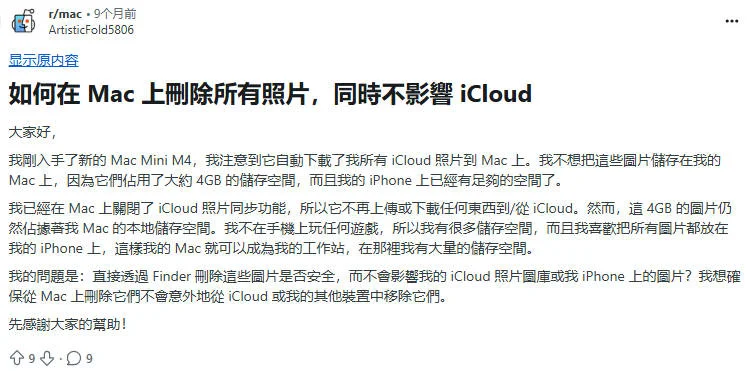
- a. 即使刪除照片,它們仍會留在「最近刪除」30天,並佔用空間,很多人以為刪不掉。
在 Mac 上刪除照片的常見方法
1. 使用照片 App 刪除
- 打開「照片」App → 選擇要刪除的照片 → 按 Delete。
- 照片會進到「最近刪除」,需要再手動清空才能釋放空間。
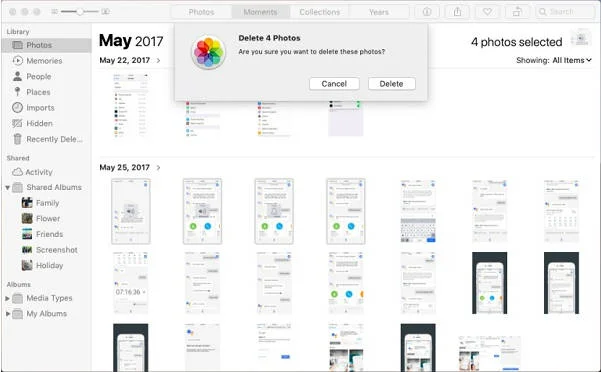
注意:
如果開啟 iCloud 照片,同步裝置的照片也會消失。
2. Finder 刪除照片
- 在 Finder 裡打開「圖片」資料夾,找到 Photos Library。
- 或直接刪掉同步資料夾裡的檔案。
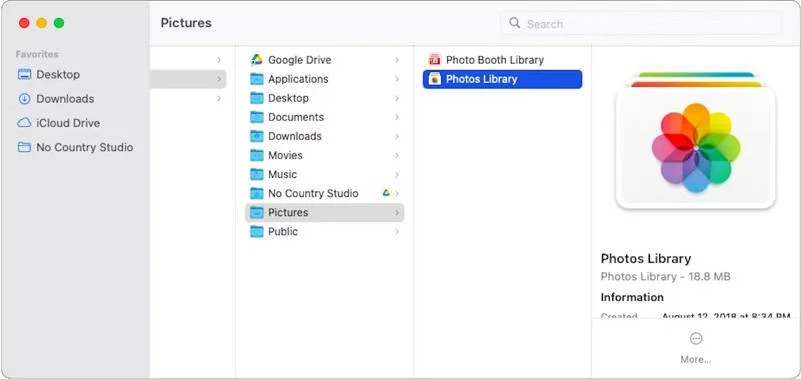
Note:
適合管理本地照片,但要小心,因為亂刪可能會破壞照片資料庫。
3. 關閉 iCloud 照片後再刪除
- 在 Mac → 系統設定 → Apple ID → iCloud → 關閉「iCloud 照片」。
- 關閉後再刪除,iPhone 上的照片不會受影響。
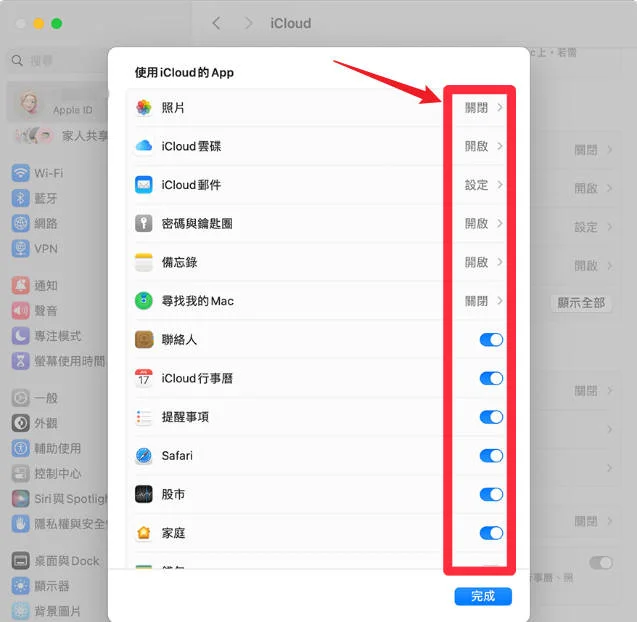
適合人群:
適合想要只刪 Mac 照片,不刪 iPhone 照片的用戶。
4. 永久刪除與清空「最近刪除」
- 刪除後 → 到「最近刪除」相簿 → 全選 → 點「刪除全部」。
- 這樣才能真正釋放 Mac 儲存空間與 iCloud 容量。
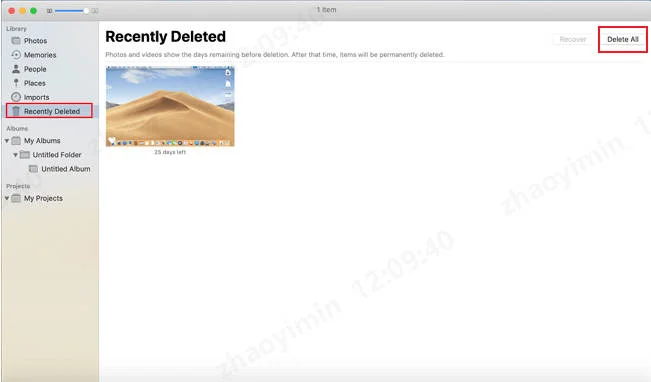
不同刪除方式的差異比較
刪除方式
是否影響 iPhone
是否釋放 iCloud
操作難度
適合對象
照片 App 刪除
會同步刪除
會釋放
容易
一般使用者
Finder 刪除
不一定同步
可能不影響
較高
進階用戶
關閉 iCloud 後刪
不影響
僅限 Mac
中等
想分開管理的人
清空最近刪除
會同步刪除
會釋放
容易
想要釋放空間的人
刪除照片前的備份與安全建議
很多用戶在「mac 刪掉 照片」後才後悔。為了避免誤刪,建議:
- 先備份到外接硬碟
- a. 用 Finder 複製相片資料夾。
- 先下載 iCloud 照片再刪
- a. 避免雲端照片全刪光。
- 使用第三方工具(推薦 iCareFone)
- a. 先把 iPhone 照片傳到電腦備份,再安心刪除 Mac 與 iCloud 的照片。
相關閱讀:iPhone備份到電腦完整教學
進階解決方案:用 iCareFone 更聰明管理照片
如果你覺得內建方法太複雜,或總是擔心刪錯,那麼Tenorshare iCareFone是更安全高效的選擇。
iCareFone 的優勢
- 快速匯入/匯出照片:把 iPhone 照片一鍵備份到 Mac,刪除無後顧之憂。
- 批次管理:支援大量刪除,不需要一張張點。
- 不影響 iCloud:可單獨管理裝置照片,不會誤刪雲端。
- 多平台相容:支援最新的 macOS 與 iOS 裝置。
iCareFone適合誰?
- iCloud 空間不足卻又不想花錢加購的人。
- 有數千張照片要整理的人。
- 擔心誤刪 iPhone 照片的用戶。
iCareFone 使用教學步驟
以下教你如何透過 iCareFone,安全管理並刪除照片:
步驟 1:下載並安裝 iCareFone
- 前往 Tenorshare 官方網站 下載 iCareFone for Mac。
- 安裝完成後,啟動程式。
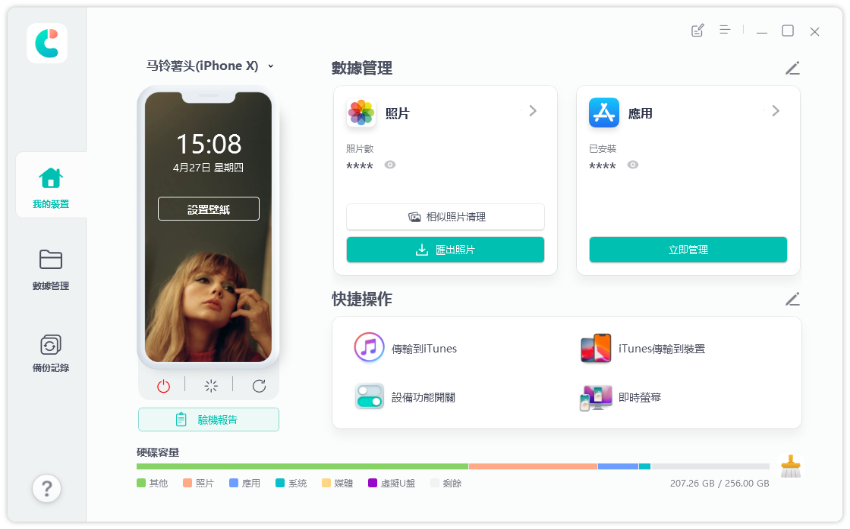
步驟 2:連接 iPhone 與 Mac
- 使用原廠 Lightning 或 USB-C 傳輸線,把 iPhone 連接到 Mac。
- 如果手機跳出「信任此電腦」提示,點擊「信任」。
步驟 3:進入「照片管理」功能
- 在 iCareFone 主介面選擇「管理」功能。
- 點擊「照片」分類,就能看到 iPhone 上所有的相簿與圖片。
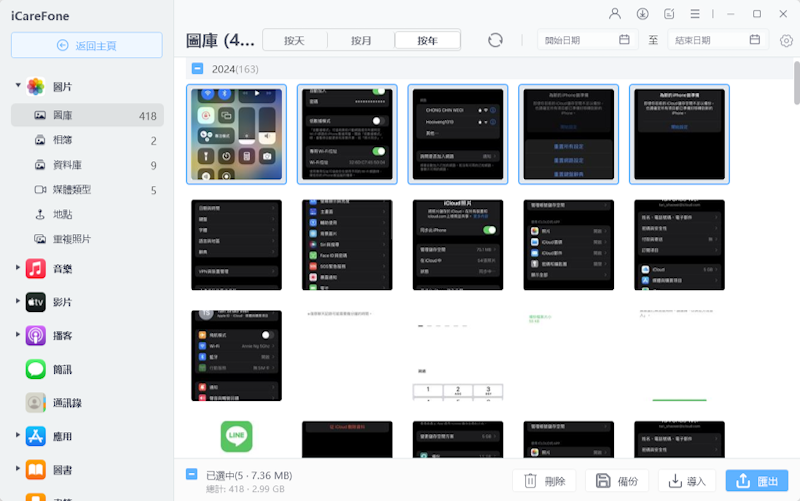
步驟 4:批次匯出與備份
- 勾選要保留的照片 → 點擊「匯出到 Mac」。
- 照片會快速存到電腦指定資料夾,確保不會遺失。
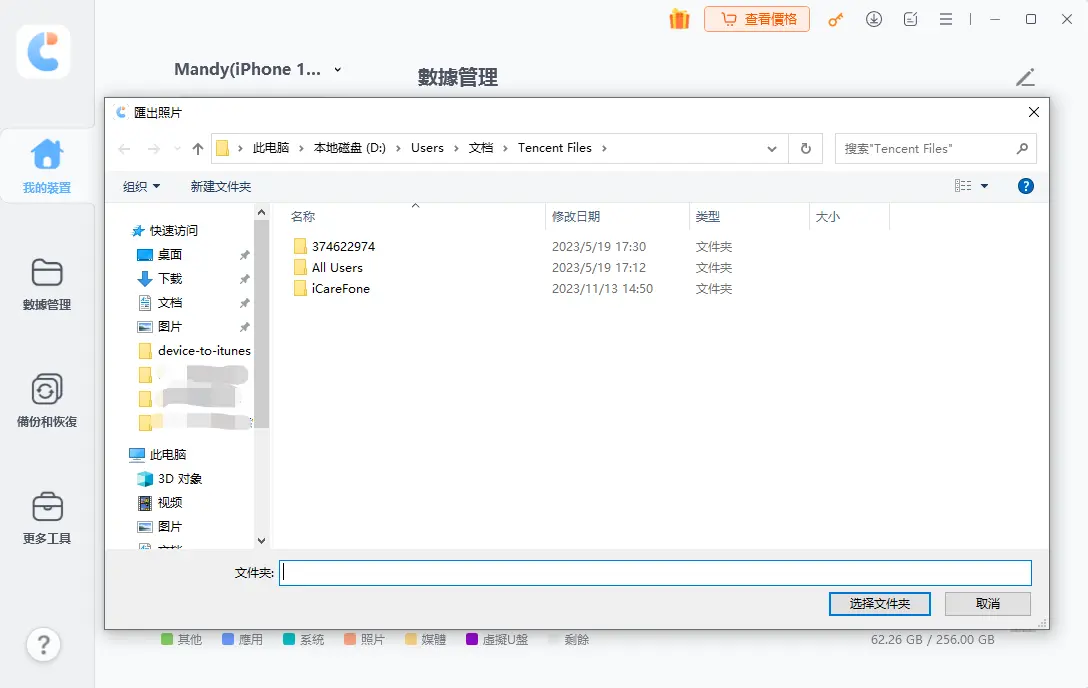
步驟 5:批次刪除照片
- 在列表中勾選要刪除的照片或相簿。
- 點擊「刪除」即可一次清理大量照片,不需要逐張刪除。
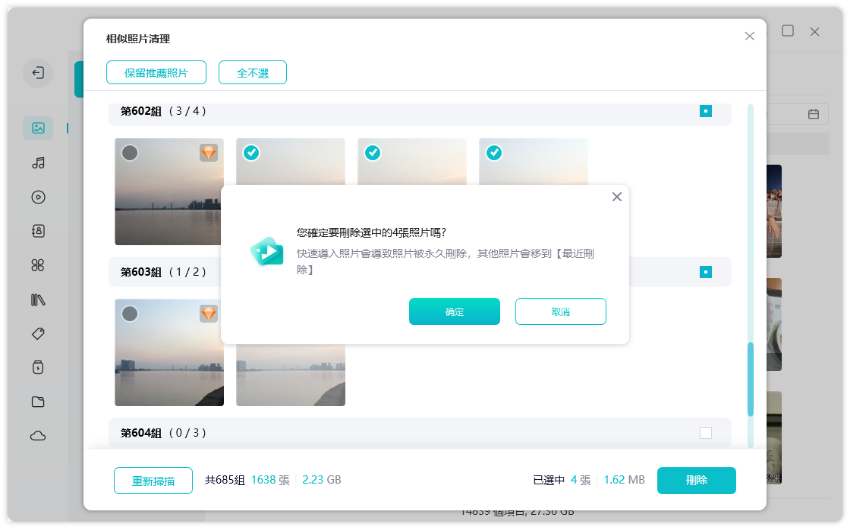
步驟 6:確認清理結果
- 完成刪除後,iPhone 空間立即釋放。
- 因為 iCareFone 只針對裝置操作,所以不會影響到 iCloud 照片。
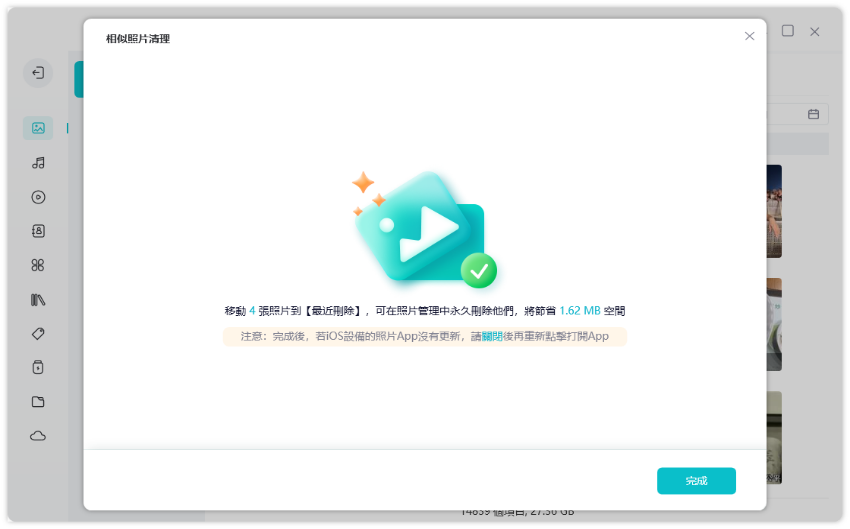
透過 iCareFone,你可以 先備份 → 再刪除 → 釋放空間,完全符合「安全 + 高效」的需求。
影片教學:iPhone如何刪除重複照片
結論:Mac 刪除照片最安全的做法
總結來說:
- 基礎認知:知道 iCloud 同步會導致跨裝置照片消失。
- 刪除方法:可透過照片 App、Finder、關閉 iCloud 或永久刪除。
- 最佳選擇:搭配 iCareFone,能避免誤刪、快速釋放空間。
- 如果你正在煩惱「delete iPhone photos from Mac」或「mac刪 掉 照片後 iPhone 照片也不見」,建議先備份,再用正確方法刪除。
- 想更輕鬆?直接用 Tenorshare iCareFone,讓照片管理不再麻煩。
下載數:


Tenorshare iCareFone - 最佳 iOS 備份工具和資料管理器
Trustpilot 評分 >
- 免費備份 iPhone/iPad 上所需的一切
- 不限量傳輸照片、影片、音樂、聯絡人和 LINE 對話
- 選擇性復原資料換機,無需重置當前資料
- 一鍵將iPhone照片傳到電腦PC/Mac
- 支援最新的 iOS 26 和 iPhone 16














